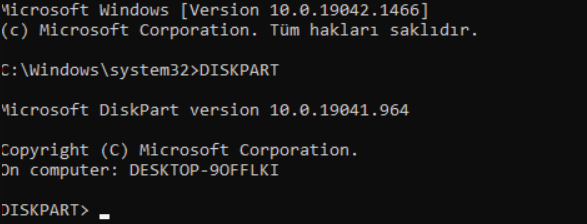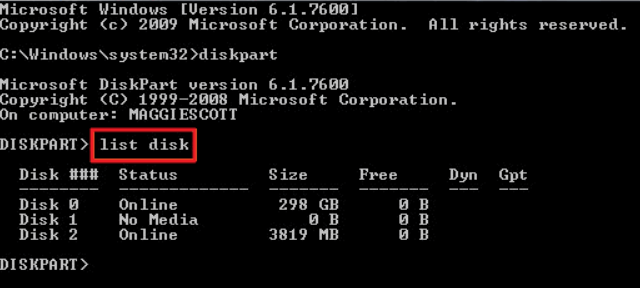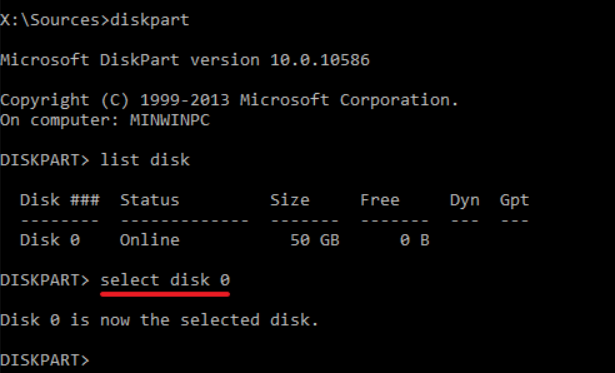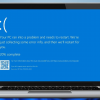- Sepetiniz boş
- Alışverişe devam et
Windows’u Yeniden Kurma Sırasında Windows bu diske yüklenemez hatası ve çözümü

Windows Kurulu mu Sırasında CMD ile Disk Temizleme Nasıl Yapılır?
Windows işletim sistemi, zamanla kullanılmayan veya bozulmuş verileri temizlemek için kullanışlı bir araç olan Disk Temizleme aracını sunar. Ancak, Windows kurulu mu sırasında CMD (Komut İstemi) kullanarak disk temizleme işlemi yapmak istiyorsanız, bu işlemi nasıl yapacağınızı bilmek önemlidir. Bu makalede, CMD kullanarak Windows kurulu mu sırasında disk temizleme işlemi nasıl yapılır, adım adım açıklanacaktır.
İşte Windows Kurulu Mu Sırasında CMD ile Disk Temizleme İşlemi İçin Adımlar:
Adım 1: Kurulum Ekranına Erişim
Windows işletim sistemini kurmak için bilgisayarınızı yeniden başlatın veya açın. İşletim sistemi kurulum ekranına erişmek için uygun tuşa basın. Bu tuş genellikle “F2”, “F12”, “ESC” veya “Delete” gibi tuşlar olabilir. Bilgisayarınızın markasına ve modeline bağlı olarak farklılık gösterebilir.
Adım 2: Komut İstemi’ni Açma
Kurulum ekranına eriştiğinizde, “Komut İstemi” veya “Command Prompt” seçeneğini bulun ve seçin. Bu, CMD’yi başlatmanıza olanak tanır.
Adım 3: Diskpart Komutunu Çalıştırma
CMD penceresi açıldığında, “diskpart” komutunu yazın ve Enter tuşuna basın. Bu, disk yönetimi aracını başlatır.
Adım 4: Disk Listesini Görüntüleme
“list disk” komutunu kullanarak, bilgisayarınızdaki tüm diskleri listeleyin. Diskleri tanımlayan bir liste görüntülenecektir. Diskler genellikle “Disk 0”, “Disk 1” şeklinde numaralandırılır.
Adım 5: Temizleme İşlemini Başlatma
Disk temizleme işlemine başlamak için, temizlemek istediğiniz diski seçmelisiniz. Örneğin, “select disk 0” komutuyla Disk 0’ı seçebilirsiniz. Daha sonra, “clean” komutunu kullanarak seçilen diski temizleyin. Bu işlem, diskinizdeki verileri siler.
Adım 6: Diski GPT’ye Dönüştürme
Bir sonraki adım olarak, “convert gpt” komutunu kullanarak diski GPT biçimine dönüştürmelisiniz. GPT (GUID Partition Table), modern disk bölümlendirme standardıdır ve daha fazla esneklik sunar.
Adım 7: Diskpart’tan Çıkma
Tüm işlemleri tamamladıktan sonra, “exit” komutunu kullanarak Diskpart’tan çıkabilirsiniz.
Artık CMD kullanarak Windows kurulu mu sırasında disk temizleme işlemini başarıyla tamamladınız. Bu işlem, diskinizdeki verileri temizler ve diski GPT biçimine dönüştürür.
Disk temizleme işlemi verilerimi tamamen siler mi?
Evet, disk temizleme işlemi seçilen diski tamamen temizler ve verileri siler.
Hangi durumlarda disk temizleme işlemi yapmalıyım?
Disk temizleme işlemi, bilgisayarınızın yavaşladığını veya gereksiz dosyalarla dolu olduğunu düşündüğünüzde yapılabilir.
Disk temizleme işlemi herhangi bir veriyi kaybetmeme garantisi verir mi?
Hayır, disk temizleme işlemi verileri siler, bu nedenle veri yedeklemesi yapmanız önemlidir.
Diski GPT’ye dönüştürmek neden önemlidir?
GPT, modern disk bölümlendirme standardıdır ve daha fazla bölümleme seçeneği sunar, bu da daha fazla esneklik sağlar.
Windows kurulu mu sırasında disk temizleme işlemi her sürümde yapılabilir mi?
Evet, bu işlem genellikle tüm Windows sürümlerinde yapılabilir.
Bu makalede, Windows kurulu mu sırasında CMD ile disk temizleme işlemini nasıl gerçekleştireceğinizi adım adım öğrendiniz. Bu işlem, bilgisayarınızın performansını artırmanıza ve gereksiz verileri temizlemenize yardımcı olabilir.